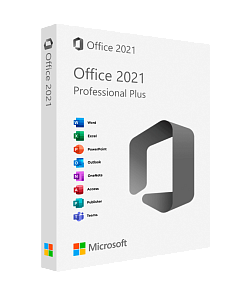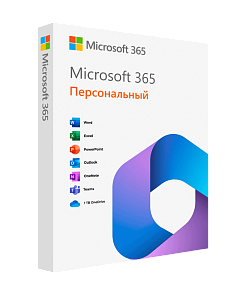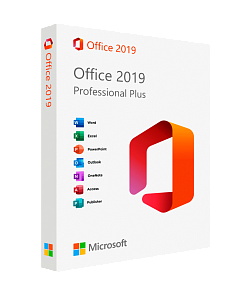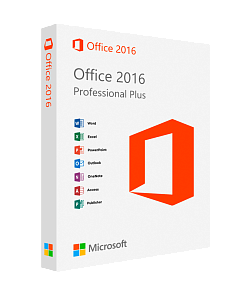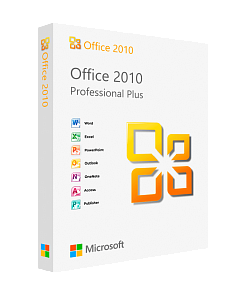- 2 мин. чтения
- 7 августа 2024
- 408 просмотров
Советы и трюки Microsoft Office: как стать продвинутым пользователем
Для понимания всех алгоритмов и заложенных формул в работе приложений Office кажется, что потребуется не один месяц. Это не так. Для текущих операций понадобится понимание нескольких функций, которые сильно ускорят выполнение работы и повысят продуктивность.
Полезные функции Word
Стили, шаблоны и макросы
Стили позволяют быстро и легко форматировать текстовые документы. Документ намного читабельнее, когда приведен под единый стиль. Шаблоны экономят время при создании часто используемых документов. Можно выбрать шаблон в Word для годового отчета (с уже подобранным дизайном и разметкой). Формат отлично подойдет для подготовки стандартизированного документа.
На следующем формате мы остановимся подробнее. Именно макрос помогает быстро синхронизировать стили и привести шаблон под требуемый запрос.
Например, текст на 100 страниц. Над файлом работала команда из 3-х человек. Каждый вносил свои правки, стили, шаблоны. Документ выглядит как лоскутное одеяло. Нужно привести заголовки первого уровня под один стиль, второго уровня под другой, настроить разметку для сносок и нумерации. Просто подогнать под шрифт и размер не получится. Каждый элемент текста требует своей настройки. Именно здесь нам на помощь придет макрос.
Макрос — это последовательность команд, записанная для автоматического выполнения.
Выполняем очень простой алгоритм:
- Открываем Word.
- Нажимаем Ctrl+H, появляется окно «Найти и заменить». Переходим на «Заменить».
- Нажимаем "Больше" для расширенных опций. Далее — «Формат» и выбираем стиль. Выбираем требуемый стиль заголовка.
Для Word удобен следующий инструмент. Например, убрать слово, которое слишком часто повторяется в тексте: в меню «Файл», далее «Параметры», «Правописание» и настройка автозамены.
Нет времени менять курсором шрифты?
- Ctrl + B — Жирный текст
- Ctrl + I — Курсив
- Ctrl + U — Подчеркнутый текст
Отправили контрагенту договор и получили его без правок? Подозрительно. Но можно сравнить оба документа: «Рецензирование», далее «Сравнить».
Продвинутые возможности Excel
Формулы, сводные таблицы и диаграммы
Формулы в Excel — пожалуй, лучший инструмент для анализа данных. SUM, AVERAGE и более сложные, VLOOKUP и INDEX MATCH, позволяют быстро выполнять сложные вычисления и искать данные. Например, VLOOKUP позволяет искать значение в таблице и возвращать соответствующее значение из другой колонки, SUM — суммирует данные в ячейках, AVERAGE — выводит средний показатель.
Сводные таблицы выполняют быстрый анализ и обобщение данных. Агрегируют большие объемы данных, создают сводки и отчетности. Например, используя сводные таблицы, можно легко определить, какие товары продаются лучше всего в каждом регионе за определенный период времени.
Диаграммы визуализируют данные и помогают лучше понять тренды и взаимосвязи. В Excel можно создавать диаграммы: столбчатые, линейные, круговые и другие.
Эффективное использование PowerPoint
Дизайн слайдов и анимации
Дизайн слайдов — использование встроенных шаблонов PowerPoint помогает создать профессионально выглядящие слайды. PowerPoint в отличие от Adobe не настроен на детальный дизайн. Его преимущество в минимализме, отличном контрасте и визуализации данных.
Анимации акцентируют внимание на ключевых элементах слайда и делают презентацию более динамичной. Эту функцию используют для создания простых эффектов — появление таблицы, закрытие данных или изображений.
Заключение
Навыки работы с Microsoft Office значительно повышают эффективность и продуктивность. Преимущество — интуитивно все понятно. Для выполнения сложных операций не требуется запоминание длинных алгоритмов. Например, активация макроса — это шаг из нескольких действий. Запомнить можно с первого раза. Формулы Excel — записывайте в блокноте для операций сложения, выведения среднего показателя или расчета сложных процентов в динамике.
Полезная статья?
Ваша оценка
поможет нам стать лучше